Linux DataEase数据可视化分析工具结合内网穿透实现远程访问管理界面
文章目录
前言
DataEase 是开源的数据可视化分析工具,帮助用户快速分析数据并洞察业务趋势,从而实现业务的改进与优化。是开源的数据可视化分析工具,帮助用户快速分析数据并洞察业务趋势,从而实现业务的改进与优化。
在本地搭建后,借助cpolar 内网穿透实现远程公网地址即可访问DataEase 的web ui 界面, 这样方便我们在任何设备上都可以随时打开DataEase 进行查看数据分析!
1. 安装DataEase
Linux 搭建安装 DataEase 也是比较方便,按照Github 方式 ,采用官方方法,一键安装命令,一键安装:
curl -sSL https://dataease.oss-cn-hangzhou.aliyuncs.com/quick_start.sh | bash
安装完成后,可以看到提示的方式访问,服务端口默认在80,并且提供了默认的用户名和初始密码
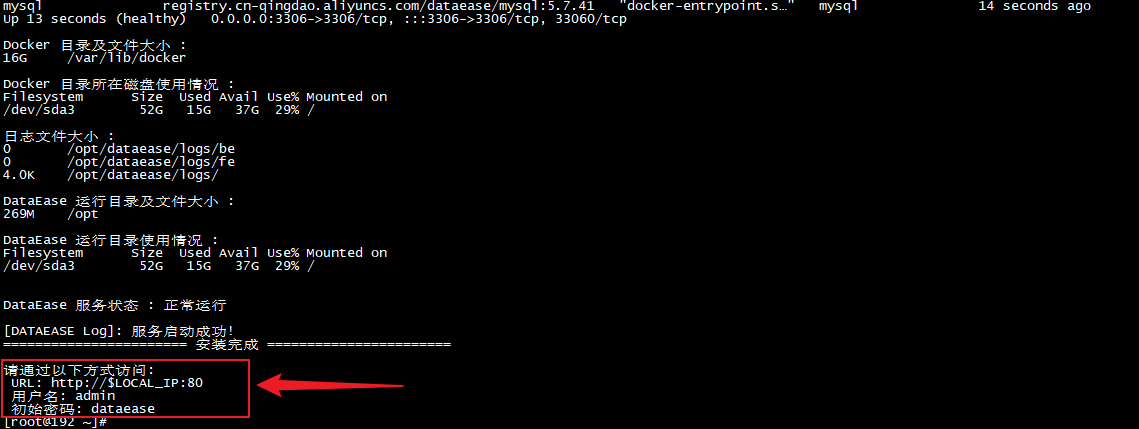
2. 本地访问测试
上面我们成功搭建了DataEase 服务,现在本地测试访问,在外部浏览器输入Linux局域网ip地址+80端口,或者Linux 内部图形化界面浏览器输入本机ip+80端口进行访问,这边使用第二种方式,在Linux 图形化界面访问,输入:http://localhost:80 ,即可看到DataEase 登录界面,本地访问测试OK,下面我们安装cpolar 内网穿透工具,实现远程访问
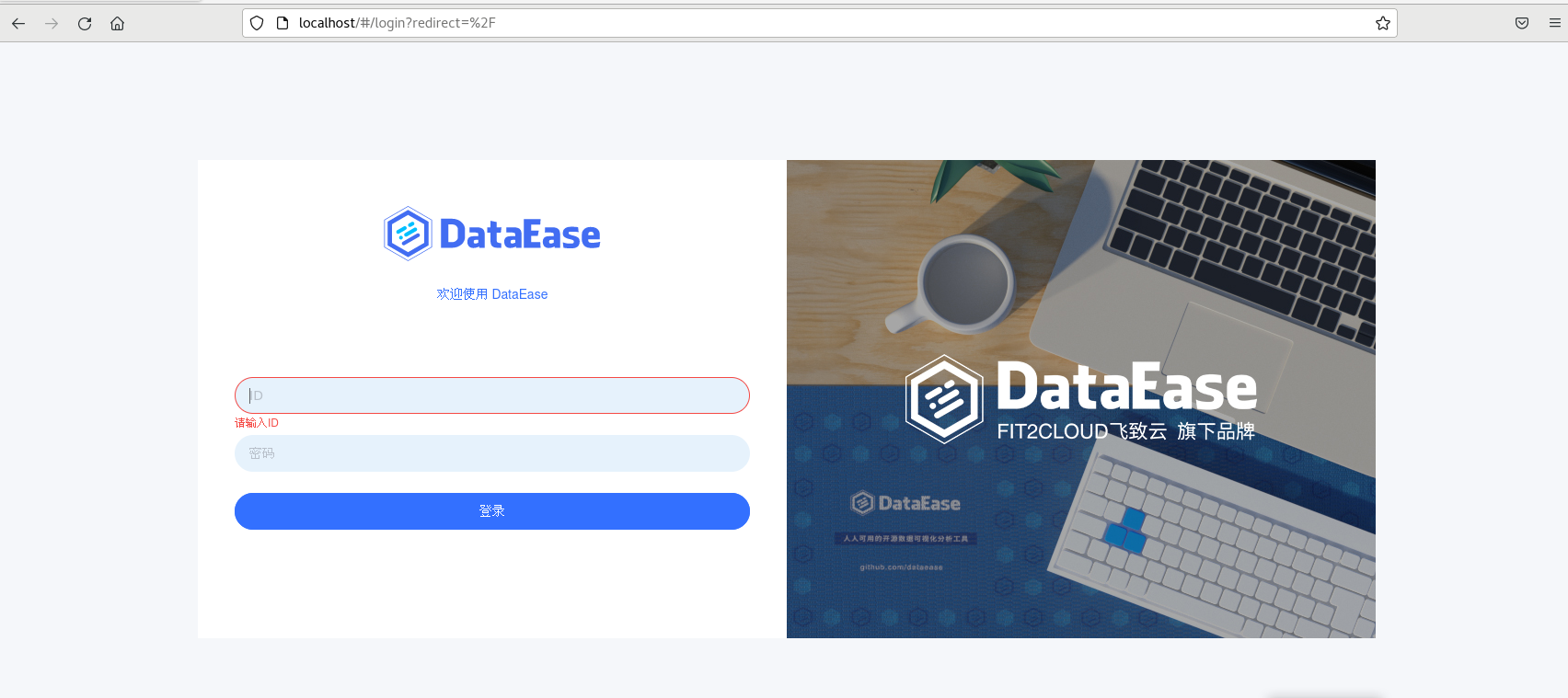
3. 安装 cpolar内网穿透软件
上面我们在本地Linux中安装和启动了DataEase服务,并且本地访问ok,下面我们在Linux安装cpolar内网穿透工具,通过cpolar的http公网地址,我们可以很容易实现远程访问jump server,而无需自己注册域名购买云服务器.下面是安装cpolar步骤
cpolar官网地址: https://www.cpolar.com
- 使用一键脚本安装命令
curl -L https://www.cpolar.com/static/downloads/install-release-cpolar.sh | sudo bash
- 向系统添加服务
sudo systemctl enable cpolar
- 启动cpolar服务
sudo systemctl start cpolar
cpolar安装成功后,在外部浏览器上访问Linux 的9200端口即:【http://局域网ip:9200】,使用cpolar账号登录,登录后即可看到cpolar web 配置界面,结下来在web 界面配置即可
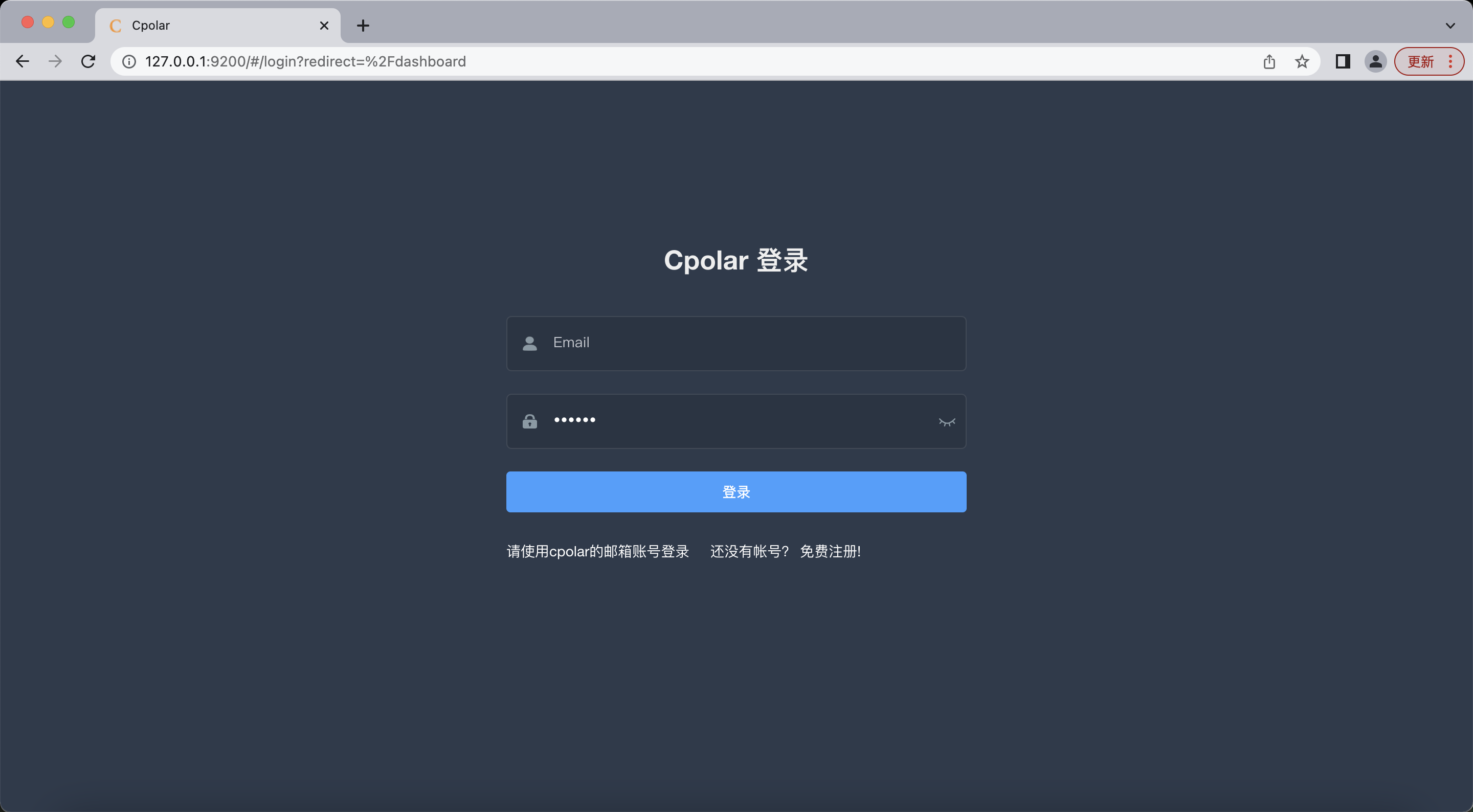
4. 配置DataEase公网访问地址
点击左侧仪表盘的隧道管理——创建隧道,创建一个我们上面http访问方式的80端口隧道!
- 隧道名称:可自定义命名,注意不要与已有的隧道名称重复
- 协议:选择http
- 本地地址:80 (默认端口)
- 域名类型:免费选择随机域名
- 地区:选择China vip
点击创建
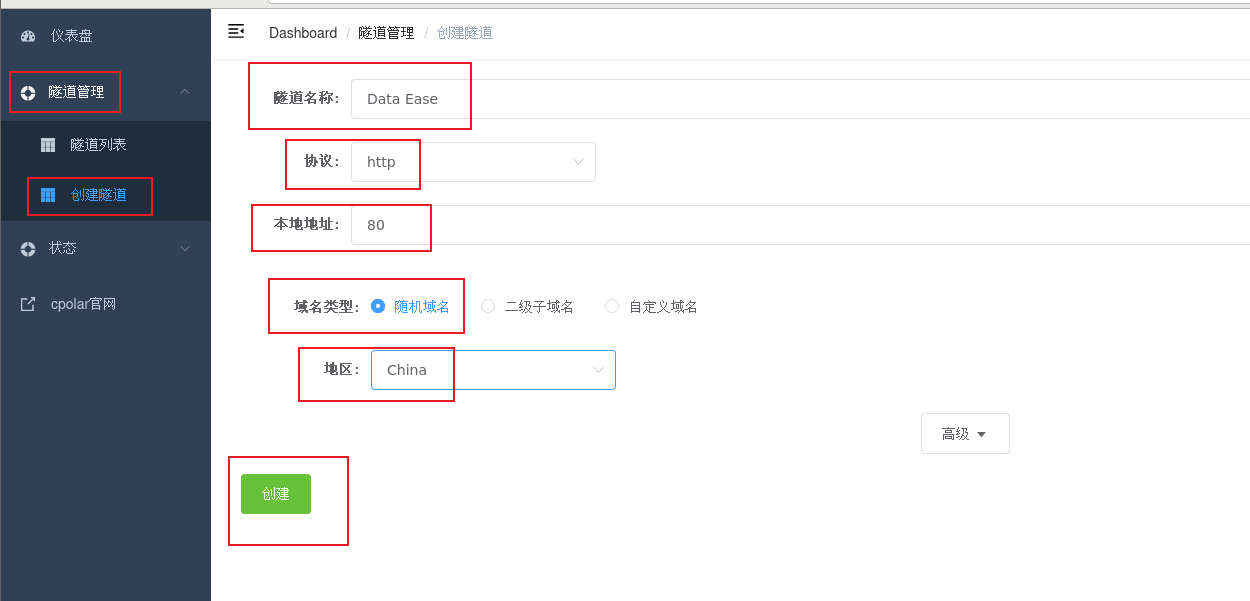
隧道创建成功后,点击左侧的状态——在线隧道列表,查看所生成的公网访问地址,有两种访问方式,一种是http 和https,如https无法访问,改为http访问即可
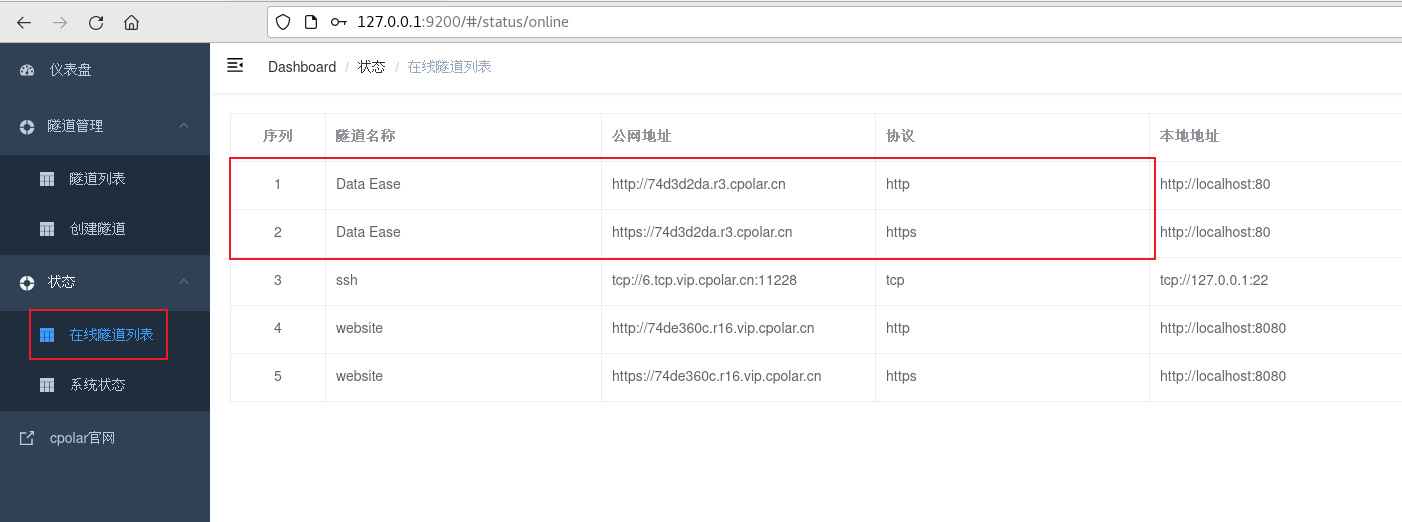
5. 公网远程访问Data Ease
我们使用上面的http公网地址在任意设备的浏览器访问,即可成功看到我们Data Ease 服务登录管理界面,这样一个公网地址且可以远程访问就创建好了,新地址访问,可能需要重新登录.
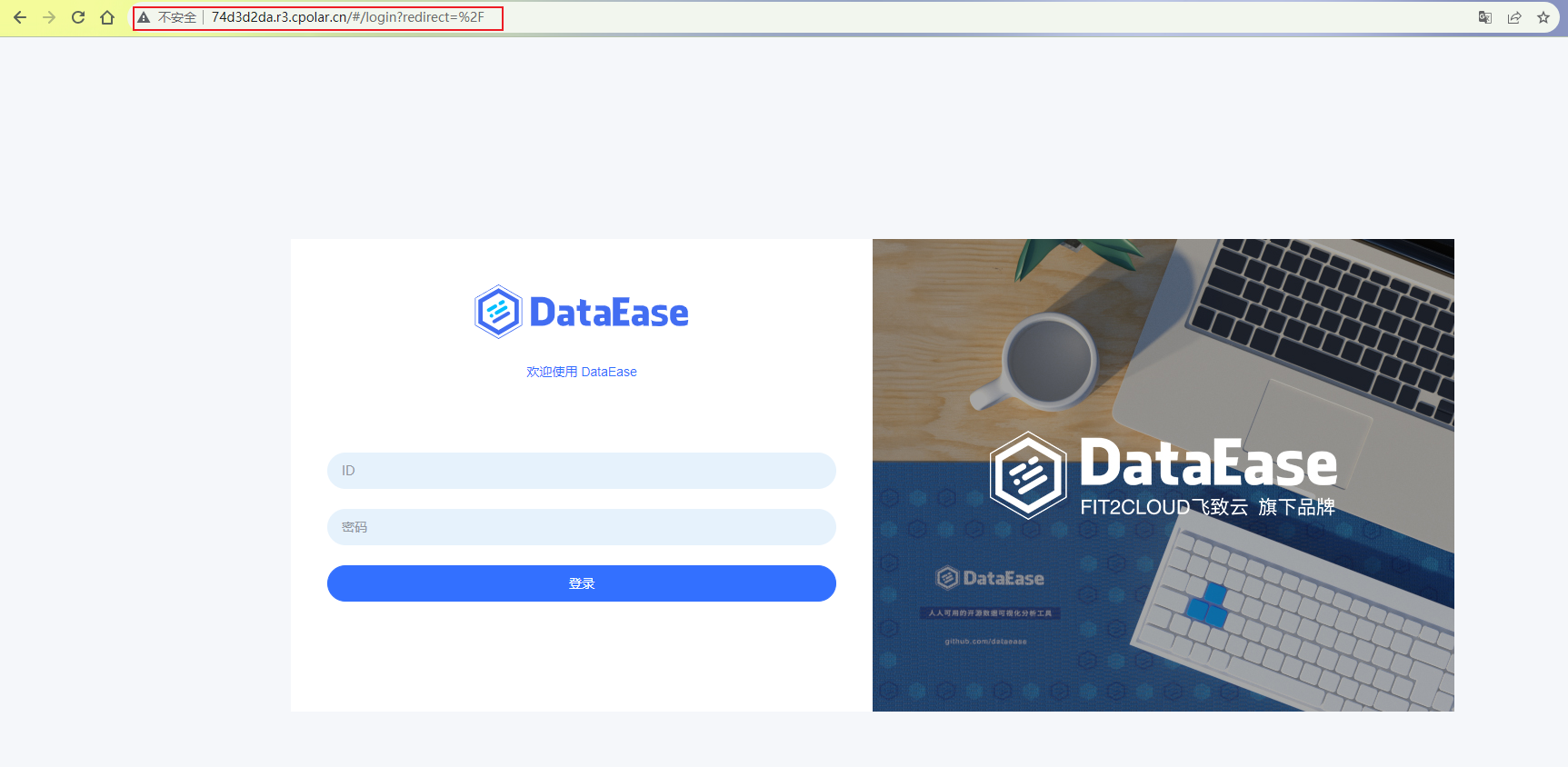
6. 固定Data Ease公网地址
由于以上使用cpolar所创建的隧道使用的是随机公网地址,24小时内会随机变化,不利于长期远程访问。因此我们可以为其配置二级子域名,该地址为固定地址,不会随机变化【ps:cpolar.cn已备案】
注意需要将cpolar套餐升级至基础套餐或以上,且每个套餐对应的带宽不一样。【cpolar.cn已备案】
登录cpolar官网,点击左侧的预留,选择保留二级子域名,设置一个二级子域名名称,点击保留,保留成功后复制保留的二级子域名名称
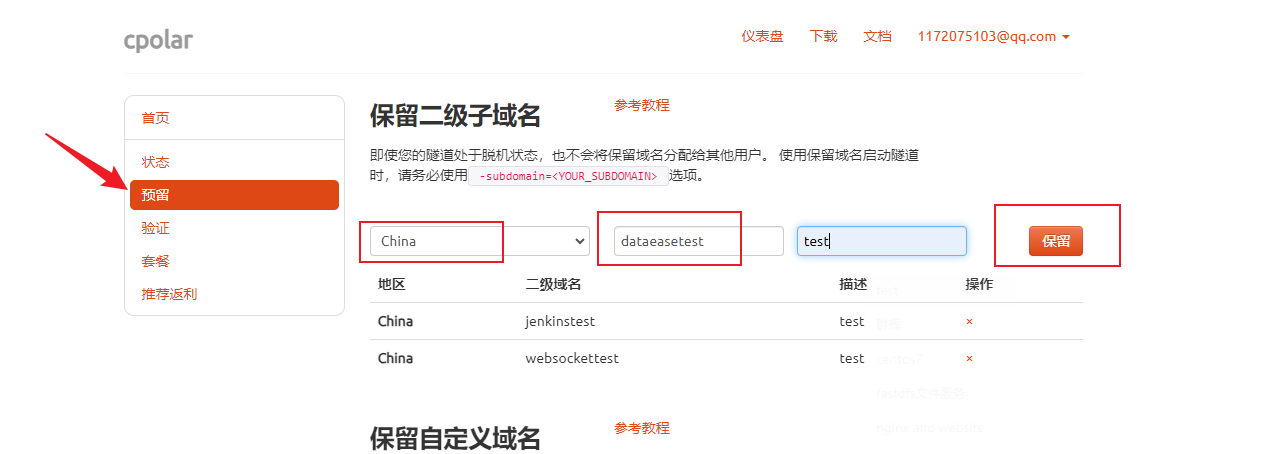
保留成功后复制保留成功的二级子域名的名称
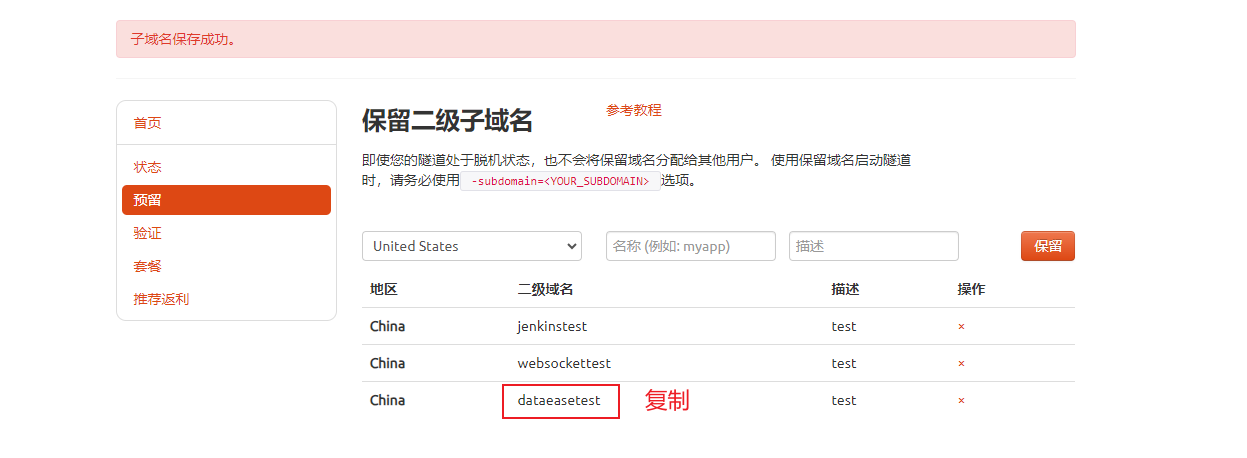
返回登录cpolar web UI管理界面,点击左侧仪表盘的隧道管理——隧道列表,找到所要配置的Data Ease隧道,点击右侧的编辑
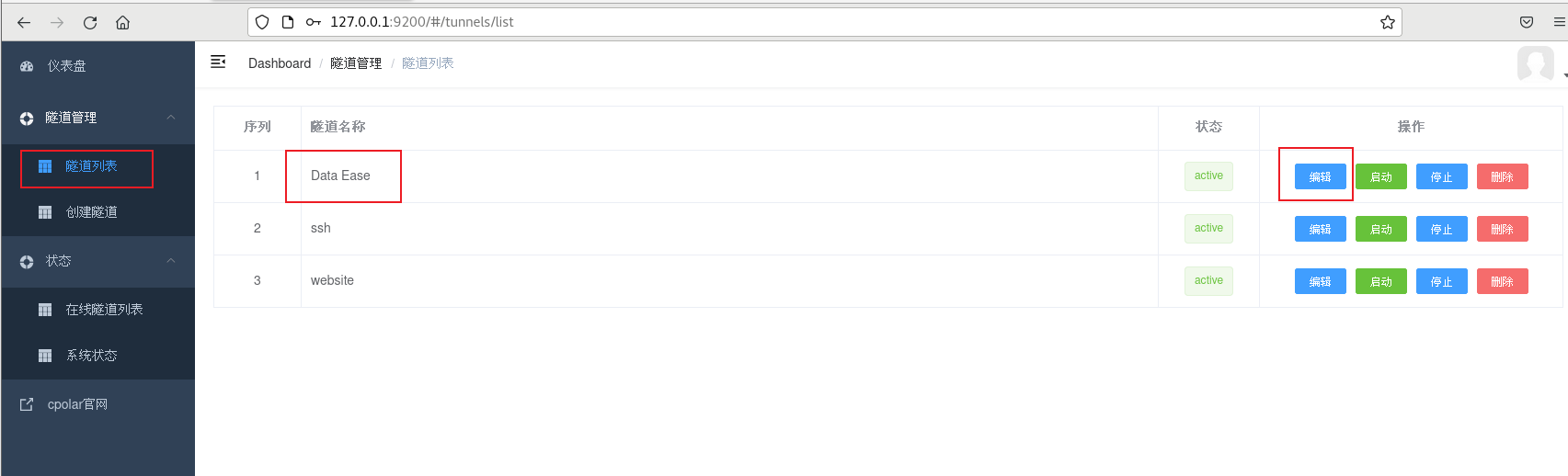
修改隧道信息,将保留成功的二级子域名配置到隧道中
- 域名类型:选择二级子域名
- Sub Domain:填写保留成功的二级子域名
点击更新(注意,点击一次更新即可,不需要重复提交)

更新完成后,打开在线隧道列表,此时可以看到公网地址已经发生变化,地址名称也变成了固定的二级子域名名称的域名
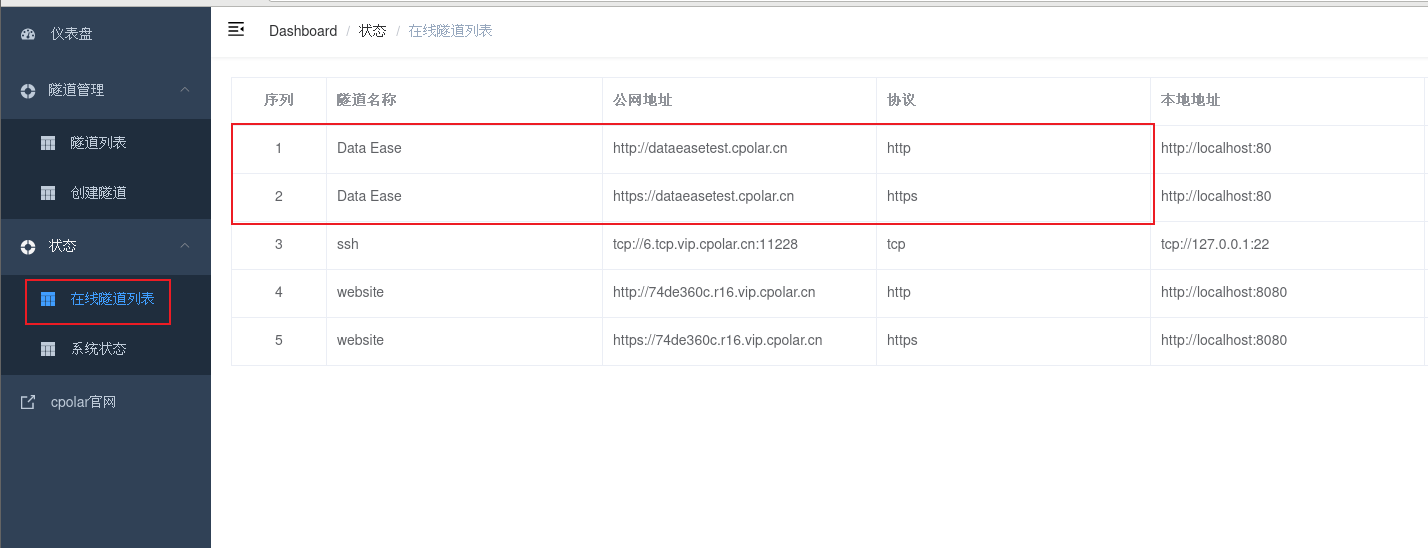
最后,我们使用固定的公网地址访问Data Ease服务,可以看到出现登录界面,表示访问成功,这样一个固定且永久不变的公网地址就设置好了
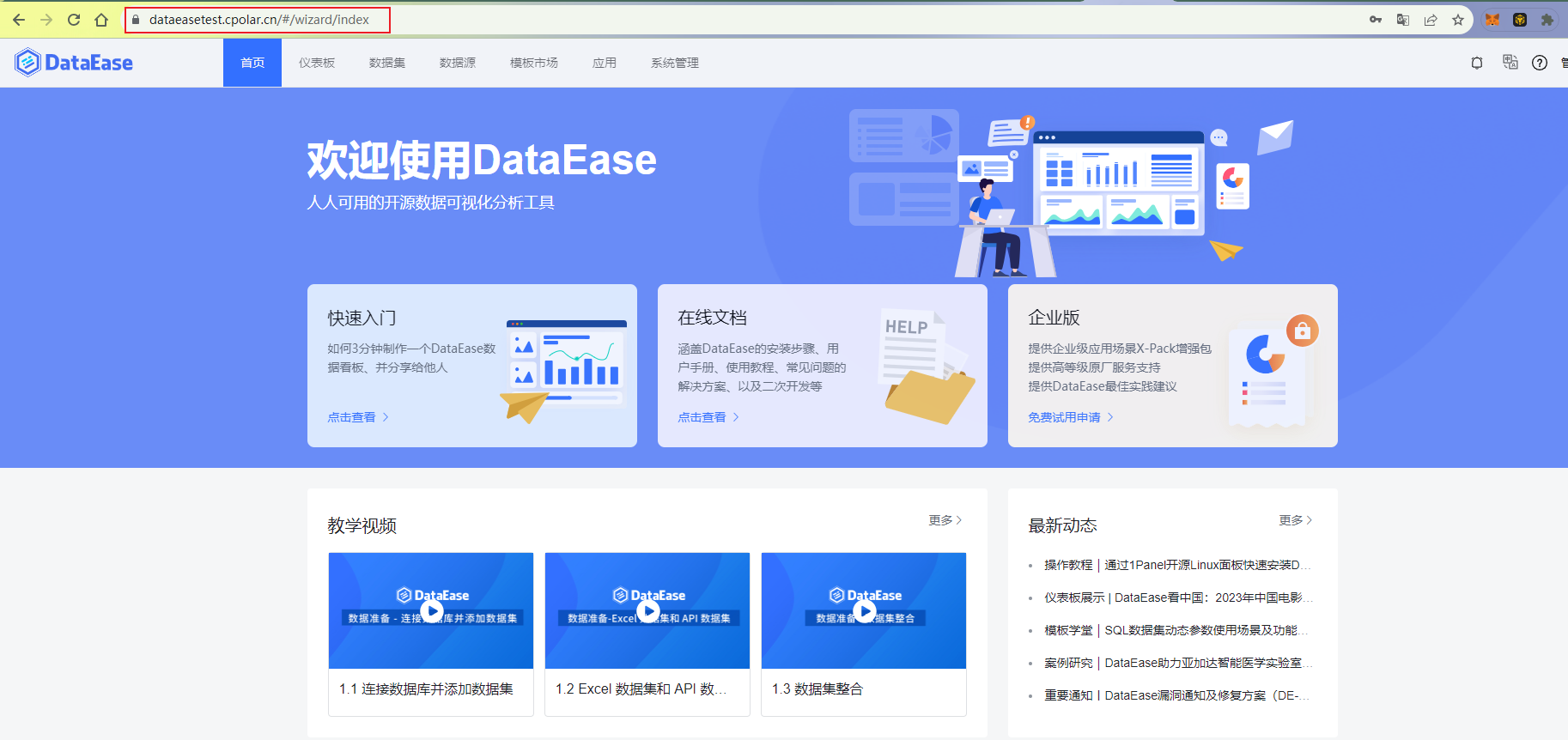
本文来自互联网用户投稿,该文观点仅代表作者本人,不代表本站立场。本站仅提供信息存储空间服务,不拥有所有权,不承担相关法律责任。 如若内容造成侵权/违法违规/事实不符,请联系我的编程经验分享网邮箱:veading@qq.com进行投诉反馈,一经查实,立即删除!